Připojení kamery k aplikaci VIOFO #
Aplikace VIOFO vám umožňuje ovládat palubní kameru na dálku pomocí chytrého telefonu. Mezi hlavní funkce patří plné ovládání auto kamerou, živý náhled, přehrávání a správa video souborů.
1. Vyhledejte aplikaci VIOFO v Google Play Store nebo App Store a nainstalujte ji do svého smartphone
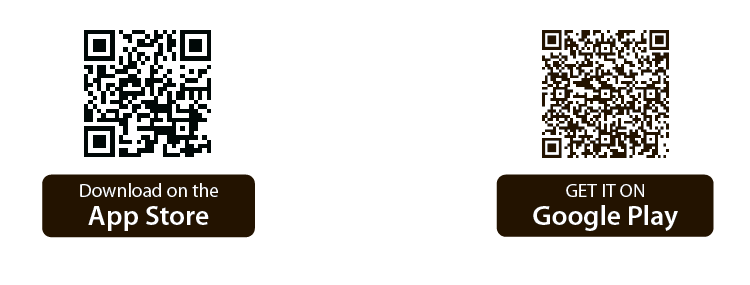
2. Zapněte Wi-Fi. V pohotovostním režimu nebo v režimu nahrávání záznamu stiskněte tlačítko![]() . Je-li Wi-Fi zapnutá, na LCD obrazovce auto kamery se zobrazí ikona stavu Wi-Fi a heslo.
. Je-li Wi-Fi zapnutá, na LCD obrazovce auto kamery se zobrazí ikona stavu Wi-Fi a heslo.
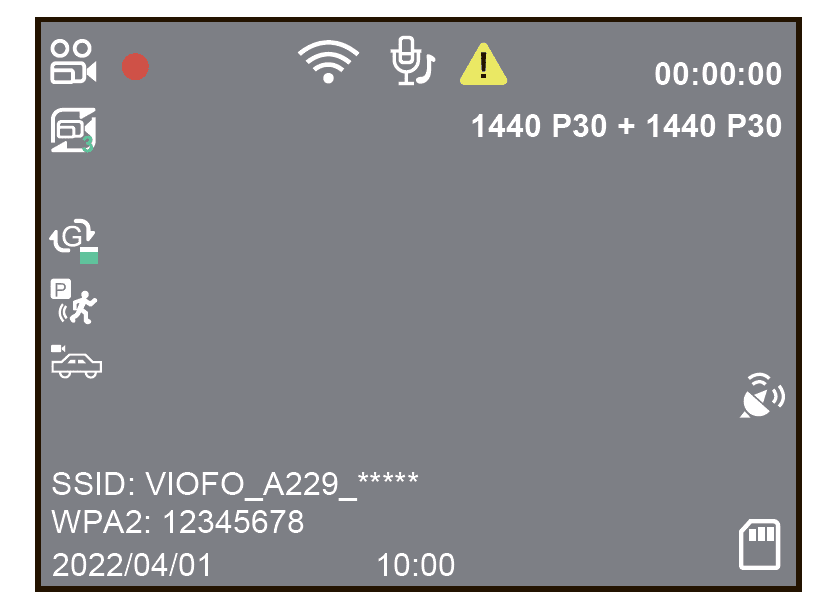
3. Spárujte svůj smartphone s kamerou VIOFO přes Wi-Fi
3-1. Otevřete nastavení vašeho smartphone, zvolte Wi-Fi nastavení a ujistěte se, že je Wi-Fi zapnutá. Vyhledejte Wi-Fi síť VIOFO. Název Wi-Fi (SSID) bude ve tvaru VIOFO_A229_****, výchozí heslo Wi-Fi je 12345678
3-2. Zadejte heslo a klikněte na tlačítko připojit.
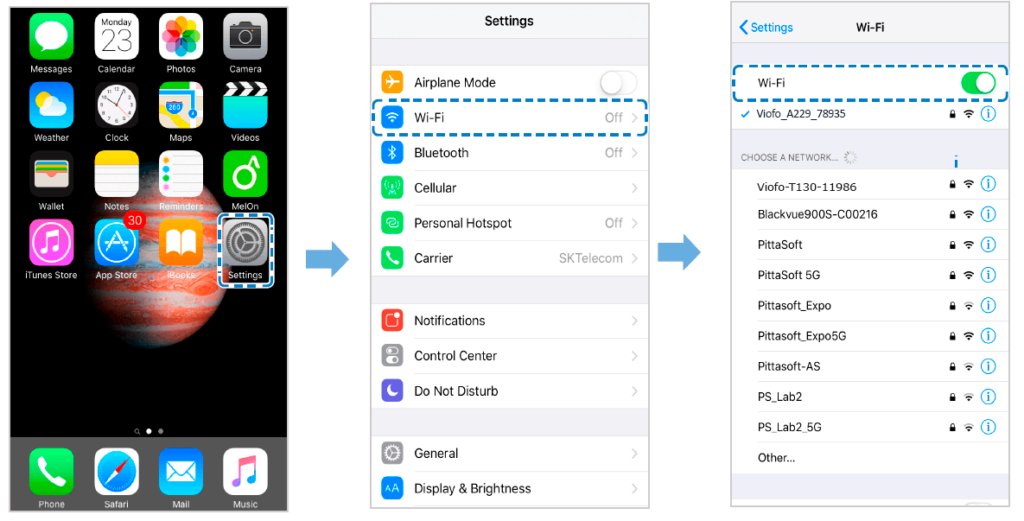
4. Otevřete aplikaci VIOFO a zvolte „Connect Camera“ (připojit palubní kameru). Když je telefon připojen k palubní kameře, LED indikátor stavu Wi-Fi na těle přístroje svítí červeně.
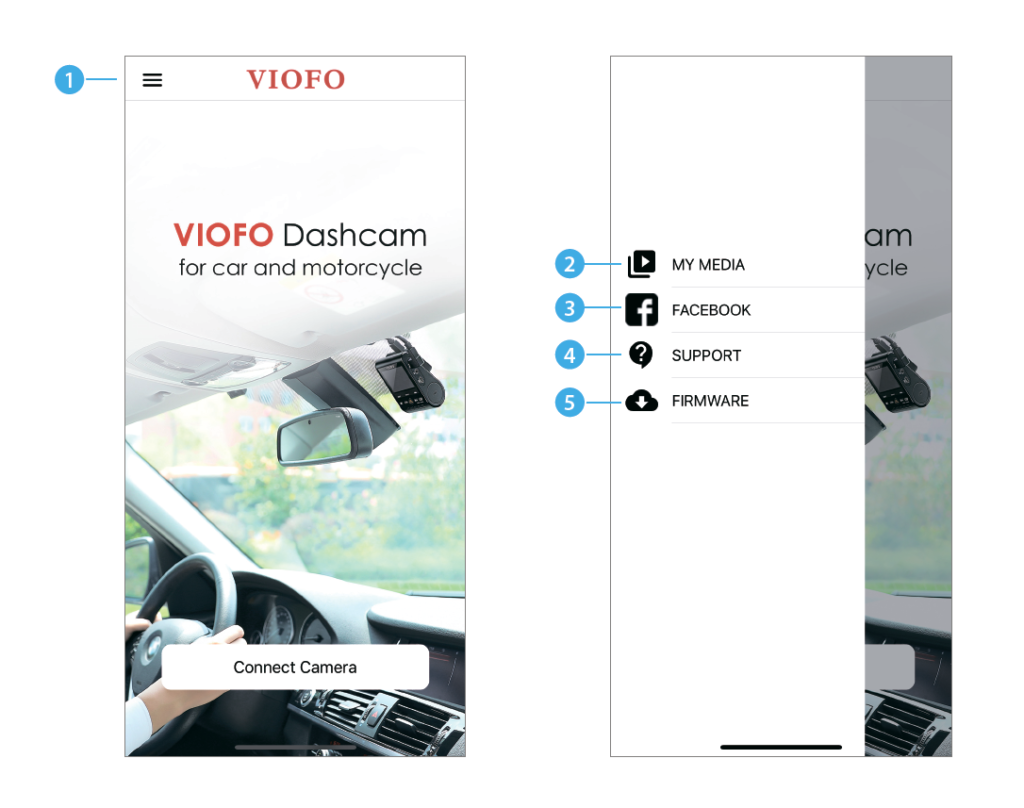
- 1 – Menu
- 2 – Stažená videa
- 3 – Oficiální facebooková stránka VIOFO
- 4 – Oficiální podpora VIOFO
- 5 – Aktualizace firmwaru
Po připojení k aplikaci se zobrazí obrazovka, kde můžete sledovat živý náhled z kamer a pomocí tlačítka ![]() přepínat obraz mezí jednotlivými kanály.
přepínat obraz mezí jednotlivými kanály.
Tlačítkem ![]() pořídíte snímek obrazovky.
pořídíte snímek obrazovky.
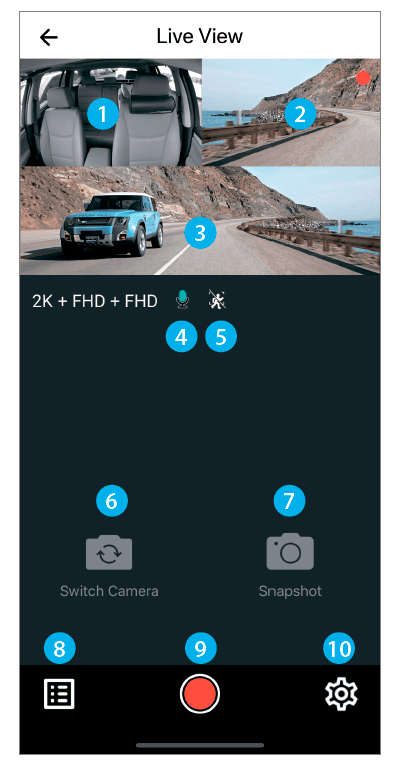 | 1 – Živý náhled interiérové kamery (pouze u modelu s interiérovou kamerou) 2 – Živý náhled zadní kamery 3 – Živý náhled přední kamery 4 – Stav záznamu zvuku 5 – Stav detekce pohybu 6 – Přepínání zdrojů videa 7 – Video snímek 8 – Seznam video souborů 9 – Spuštění / zastavení záznamu 10 – Nastavení systému |
Přehrávání video #
Seznam video souborů #
1. Kliknutím na ![]() seznam video souborů otevřete seznam nahraných video záznamů.
seznam video souborů otevřete seznam nahraných video záznamů.
Poznámka: pro přistup k video souborům a k nastavení auto kamery je nutné zastavit nahrávání záznamu.
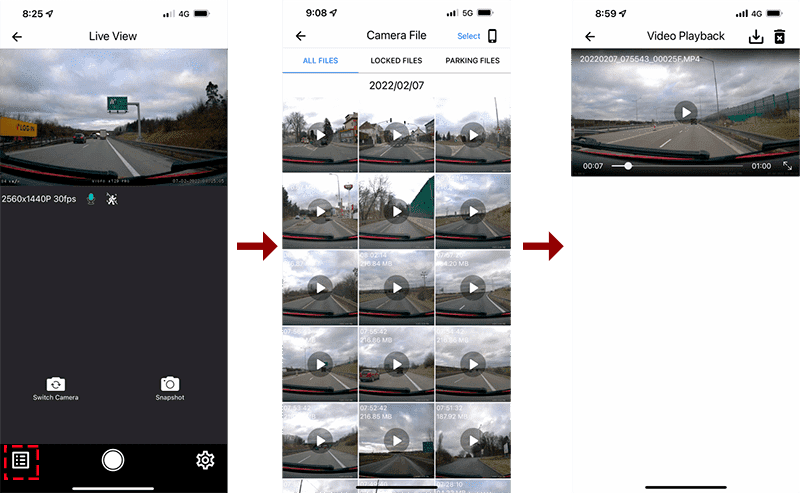
Soubory na kartě seznamu videí jsou rozdělený na tři kategorií:
ALL FILES – zobrazí všechny soubory uložené na micro SD kartě.
LOCKED FILES – zobrazí uzamčené soubory na základě detekce G-Senzoru nebo uzamčené manuálně, tlačítkem ![]()
2. Kliknutím na vybrané video, otevřete přehrávač video a spusťte záznam.
Poznámka: Každá miniatura video záznamu znázorňuje čas nahrávání záznamu a velikost souboru. Miniatury uzamčených souborů na kartě “LOCKED FILES” jsou označené ikonkou ![]() .
.
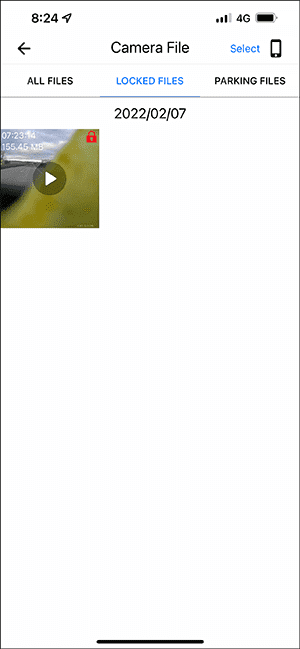
Obrazovka přehrávače #
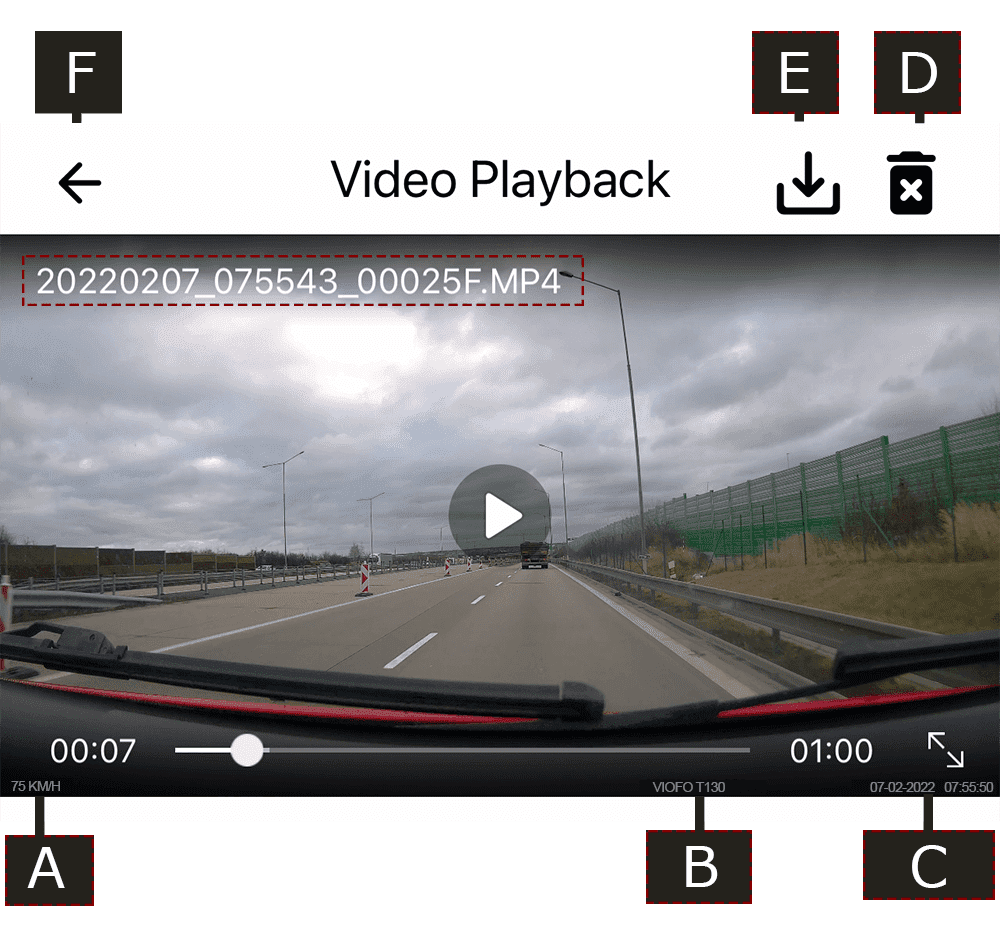
A) Rychlost vozidla
B) Název modelu palubní kamery
C) Datum a čas záznamu
D) Odstranit video
E) Stáhnout video
F) Zpět na seznam video souborů
Kontrola zobrazeného času a rychlosti #
Datum a čas aktuálního záznamu, se zobrazí v pravém spodním rohu videa na obrazovce přehrávání. Rychlost vozidla je znázorněná v levém spodním rohu obrazovky.
Název video souboru obsahuje datum pořízení video záznamu, čas nahrávání, pořadové číslo a zdroj videa. 20220207_075543_00025F.MP4 znamená, že video záznam byl pořízen 07.02.2022 v 07:55:43 | číslo záznamu – 00025, Zdroj videa – F (Front-přední kamera).
Poznámka: F – přední kamera | R – zadní kamera.
Správa video souborů #
Umístění video souborů na microSD kartě #
Soubory zaznamenané přední kamerou, interiérovou nebo zadní kamerou se ukládají na micro SD kartě samostatně.
| Režim nahrávání | Složka na kartě paměti |
| Cyklické nahrávání (Včetně detekce pohybu) | DCIM \ Movie |
a manuálně uzamčené soubory | DCIM \ RO |
| DCIM \ Photo |
Nahraná videa můžete spravovat pomocí aplikace VIOFO
Poznámka: Když se karta microSD zaplní, nejnovější videosoubory začnou nahrazovat nejstarší videosoubory (tzv. nahrávání ve smyčce).
Kopírovaní video souborů do smartphone #
1. Chcete-li zkopírovat jednotlivé soubory do smartphonu, v seznamu videí klikněte na jednotlivé video, které chcete zkopírovat. Pokud chcete zkopírovat několik videosouborů najednou, zvolte “Select” a označte videa, které chcete kopírovat.
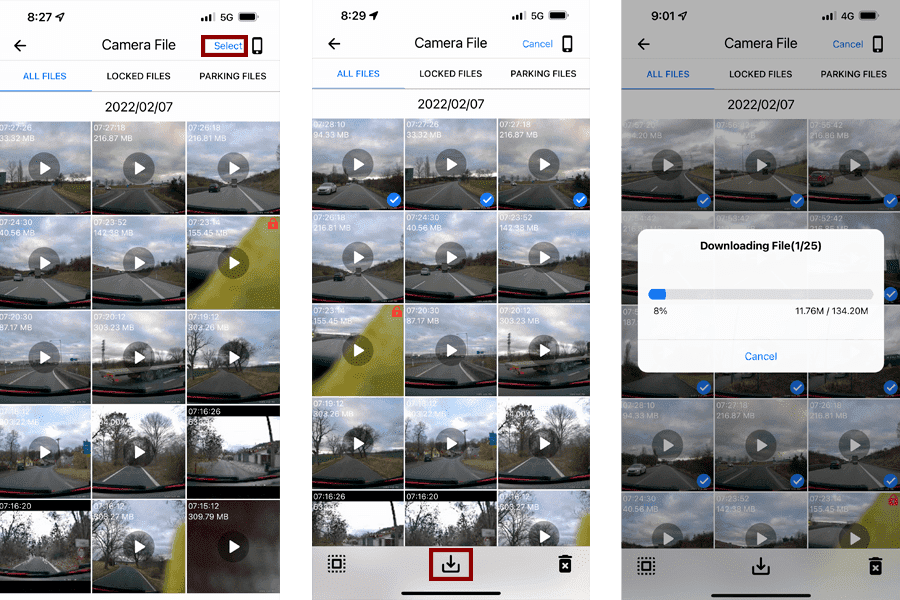
2. Klikněte na ![]() “Download” (Stáhnout).
“Download” (Stáhnout).
Odstranění video souborů #
1. Chcete-li odstranit jednotlivé soubory, v seznamu videí klikněte na jednotlivé video, které chcete odstranit. Pokud chcete odstranit několik videosouborů najednou, zvolte “Select” a označte videa, které chcete odstranit.
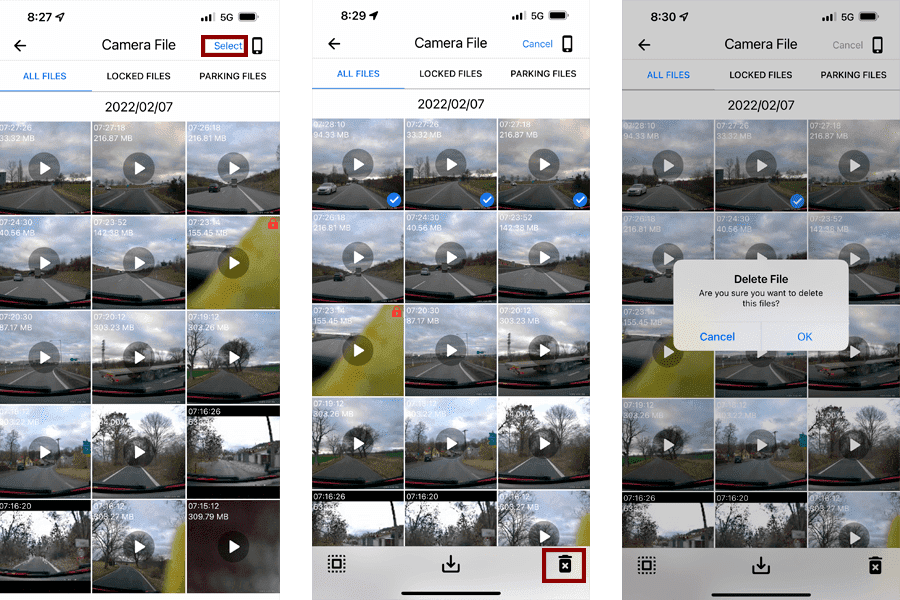
2. Klikněte na ![]() “Delete” (Odstranit).
“Delete” (Odstranit).
Poznámka: Pokud při kopírovaní videa se zobrazuje hlášení ![]() povolte aplikace VIOFO přistup k vašim foto v nastavení telefonu.
povolte aplikace VIOFO přistup k vašim foto v nastavení telefonu.




